予約設定
このページは、予約フォームのフォームフィールドの設定についてのものです。
この機能を使用すると、予約フォームにカスタマイズフィールドを追加できます。リソースにカスタマイズ予約フォームを設定している場合、ユーザーは予約フォームを開いた際にオブジェクトをフィールドに入力/選択できます。結果は、メール/リソーススケジュールに表示されます。
フォームフィールド
この部分は「フォームフィールド」についてです。フォームフィールドを作成し、予約フォームに追加することができます。
管理ページ -> 予約設定 -> フォームフィールド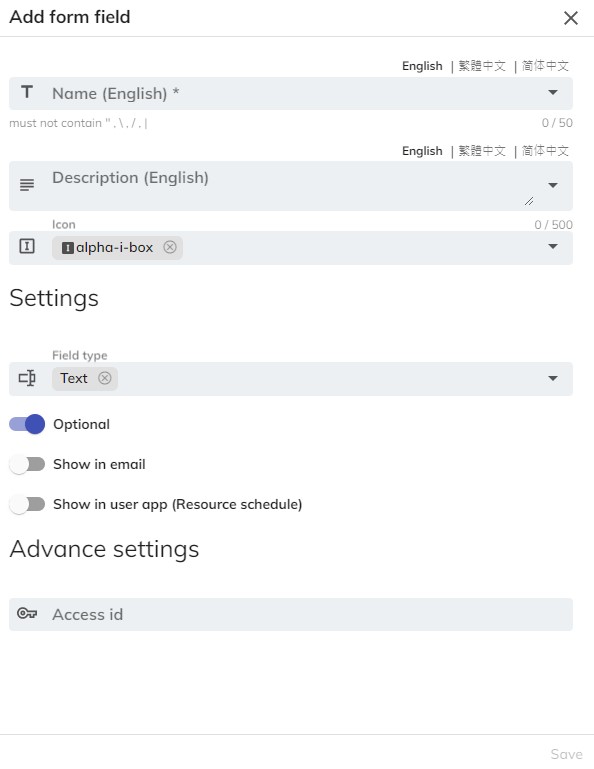
一般
- 名前: これはフォームフィールドの名前です。
- 説明: これはフォームフィールドの説明です。他の言語の説明も設定できます。言語が空白の場合、システムはその言語の説明を表示しません。
- アイコン: これはフォームフィールドのアイコンです。適切なアイコンを検索するためにキーワードを入力できます。
設定
- フィールドタイプ: これはフィールドのタイプです。
- テキスト: このタイプは、フィールドにテキストを入力できるようにします。
- 数字: このタイプは、フィールドに数字を入力できるようにします。
- リッチテキスト: このタイプは、太字、ハイパーリンクなどのテキスト形式でテキストを入力できるようにします。
- はい / いいえ: このタイプでは、"はい / いいえ"を選択できます。
- 電話番号: このタイプは、電話番号形式で数字を入力する必要があります。
- 日付: このタイプは、ユーザーが日付を選択できるようにします。
- 時刻: このタイプは、時間を入力または選択できるようにします。
- 選択: このタイプは、オプションを選択できるようにします。
- オプションを追加: このボタンをクリックしてオプションを追加できます。
- 複数選択: このタイプは、複数のオプションを選択できるようにします。
- オプションを追加: このボタンをクリックしてオプションを追加できます。
- オプション: この設定が有効になっている場合、ユーザーはフィールドに回答する必要はありません。
- メールで表示: この設定が有効になっている場合、フィールドの結果は、主催者と参加者に送信される予約メールに表示されます。
- User Appで表示(リソースタイムライン): この設定が有効になっている場合、フィールドの結果はリソースタイムラインに表示され、他のユーザーも結果を見ることができます。
予約フォーム
この部分は「予約フォーム」についてです。予約フォームは、フォームフィールドをグループ化するために使用されます。リソースにフォームフィールドを一つ一つ割り当てるのではなく、予約フォームを介して一度にフォームフィールドをリソースに割り当てることができます。
管理ページ -> 予約設定 -> 予約フォーム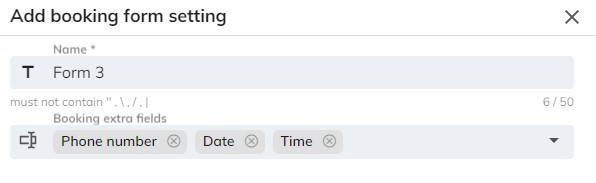
設定
- 名前: これは予約フォームの名前です。
- フォームフィールド: 予約フォームに含まれるフィールドを設定することができます。
フォームフィールドの順序は、選択する順序に依存します。